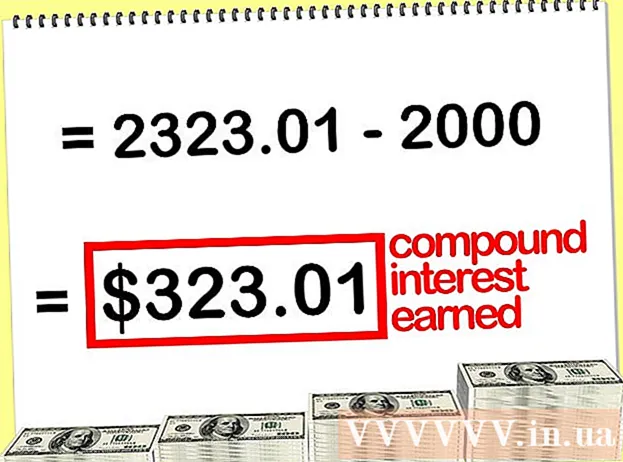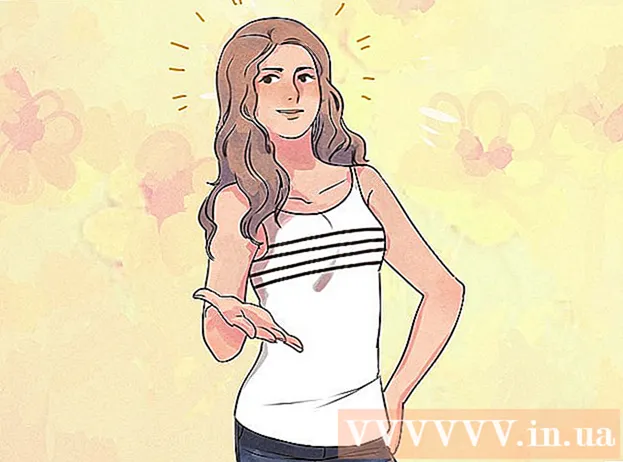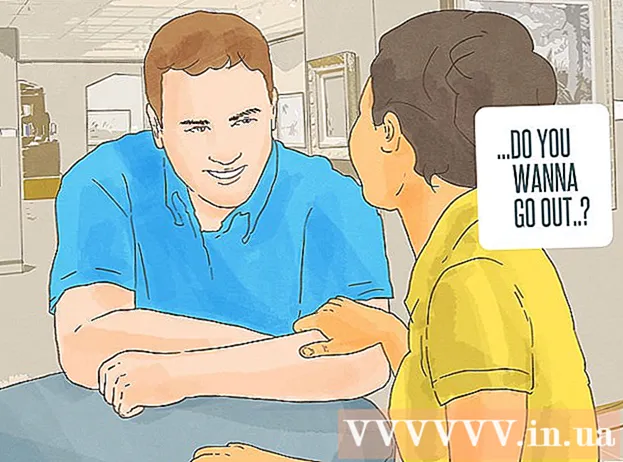Pengarang:
Joan Hall
Tanggal Pembuatan:
3 Februari 2021
Tanggal Pembaruan:
1 Juli 2024

Isi
- Langkah
- Metode 1 dari 2: Hapus Musik dari Memori iPhone
- Metode 2 dari 2: Hapus lagu dari aplikasi Musik
- Tips
- Peringatan
Artikel ini akan menunjukkan cara menghapus item musik tertentu seperti artis, album, atau lagu dari iPhone.
Langkah
Metode 1 dari 2: Hapus Musik dari Memori iPhone
 1 Buka aplikasi Pengaturan. Ikonnya adalah roda gigi abu-abu, biasanya ditemukan di layar beranda iPhone.
1 Buka aplikasi Pengaturan. Ikonnya adalah roda gigi abu-abu, biasanya ditemukan di layar beranda iPhone.  2 Klik Umum. Tombol ini berada di dekat bagian bawah layar.
2 Klik Umum. Tombol ini berada di dekat bagian bawah layar.  3 Klik Penyimpanan & Penggunaan iCloud. Opsi ini terletak di bagian bawah layar.
3 Klik Penyimpanan & Penggunaan iCloud. Opsi ini terletak di bagian bawah layar.  4 Di bagian Penyimpanan, klik Kelola Penyimpanan. Bagian ini berada di bagian atas layar.
4 Di bagian Penyimpanan, klik Kelola Penyimpanan. Bagian ini berada di bagian atas layar.  5 Klik Musik. Ikon aplikasi ini terlihat seperti not musik multi-warna dengan latar belakang putih.
5 Klik Musik. Ikon aplikasi ini terlihat seperti not musik multi-warna dengan latar belakang putih. - Aplikasi akan diatur menurut jejak memorinya, sehingga lokasi aplikasi Musik bervariasi menurut perangkat.
 6 Pikirkan tentang apa yang perlu Anda hapus. Anda dapat menghapus semua lagu dari kategori Semua Lagu (di bagian atas layar). Atau, Anda dapat menghapus artis dari daftar yang muncul di bawah Semua Lagu. Atau, Anda dapat melakukan ini:
6 Pikirkan tentang apa yang perlu Anda hapus. Anda dapat menghapus semua lagu dari kategori Semua Lagu (di bagian atas layar). Atau, Anda dapat menghapus artis dari daftar yang muncul di bawah Semua Lagu. Atau, Anda dapat melakukan ini: - Klik nama artis tertentu untuk membuka halaman Album.
- Klik pada nama album tertentu untuk membuka daftar lagu.
 7 Klik Ubah. Tombol ini terletak di sudut kanan atas layar pada halaman mana pun di bagian "Musik".
7 Klik Ubah. Tombol ini terletak di sudut kanan atas layar pada halaman mana pun di bagian "Musik".  8 Klik pada lingkaran merah di sebelah kiri item. Pastikan lingkaran berada di sebelah artis, album, atau lagu yang ingin Anda hapus.
8 Klik pada lingkaran merah di sebelah kiri item. Pastikan lingkaran berada di sebelah artis, album, atau lagu yang ingin Anda hapus.  9 Klik Hapus. Tombol ini berada di sebelah kanan item yang dipilih.Tindakan ini akan menghapus lagu, album, atau artis dari app Musik dan memori iPhone.
9 Klik Hapus. Tombol ini berada di sebelah kanan item yang dipilih.Tindakan ini akan menghapus lagu, album, atau artis dari app Musik dan memori iPhone.  10 Klik Selesai. Tombol ini berada di pojok kanan atas layar. Item musik yang dipilih akan dihapus dari iPhone.
10 Klik Selesai. Tombol ini berada di pojok kanan atas layar. Item musik yang dipilih akan dihapus dari iPhone.
Metode 2 dari 2: Hapus lagu dari aplikasi Musik
 1 Buka aplikasi Musik. Ikon aplikasi ini terlihat seperti not musik multi-warna dengan latar belakang putih.
1 Buka aplikasi Musik. Ikon aplikasi ini terlihat seperti not musik multi-warna dengan latar belakang putih.  2 Klik Pustaka Media. Tab ini berada di pojok kiri bawah layar.
2 Klik Pustaka Media. Tab ini berada di pojok kiri bawah layar. - Jika aplikasi Musik terbuka di tab Perpustakaan, lewati langkah ini.
 3 Klik Lagu. Opsi ini berada di tengah layar. Anda tidak dapat menghapus artis atau album dari aplikasi Musik, tetapi Anda dapat menghapus masing-masing lagu.
3 Klik Lagu. Opsi ini berada di tengah layar. Anda tidak dapat menghapus artis atau album dari aplikasi Musik, tetapi Anda dapat menghapus masing-masing lagu.  4 Klik pada lagu. Itu mulai diputar di bagian bawah layar.
4 Klik pada lagu. Itu mulai diputar di bagian bawah layar. - Anda mungkin perlu menggulir layar ke bawah untuk menemukan lagu yang Anda inginkan.
 5 Klik pada tab lagu. Tab ini terletak di bagian bawah layar. Halaman lagu akan terbuka.
5 Klik pada tab lagu. Tab ini terletak di bagian bawah layar. Halaman lagu akan terbuka.  6 Klik.... Tombol ini berada di sisi kanan bawah layar, tepat di bawah penggeser volume.
6 Klik.... Tombol ini berada di sisi kanan bawah layar, tepat di bawah penggeser volume. - Anda mungkin perlu menggulir layar ke bawah (tergantung ukurannya).
 7 Klik Hapus dari Perpustakaan. Tombol ini berada di dekat bagian atas menu pop-up.
7 Klik Hapus dari Perpustakaan. Tombol ini berada di dekat bagian atas menu pop-up.  8 Klik Hapus Lagu. Tombol ini berada di dekat bagian bawah layar. Lagu yang dipilih akan segera dihapus dari iPhone.
8 Klik Hapus Lagu. Tombol ini berada di dekat bagian bawah layar. Lagu yang dipilih akan segera dihapus dari iPhone.
Tips
- Untuk menghapus semua data langganan Apple Music dari iPhone, buka aplikasi Pengaturan, gulir ke bawah, ketuk Musik, dan geser penggeser Tampilkan Apple Music ke kiri ke posisi Mati.
Peringatan
- Jika Anda menghapus musik dari iPhone, itu akan tetap ada di iTunes di komputer Anda. Dengan cara ini, musik yang dihapus dapat disinkronkan kembali ke telepon Anda ketika Anda menghubungkannya ke komputer Anda.